Como alterar o e-mail em uma conta do Xbox

Descubra como alterar o e-mail na sua conta do Xbox para evitar a perda de mensagens importantes. Siga este guia prático e atualizado para gerenciar sua conta.
Links de dispositivos
O Amazon Prime Video aprimora continuamente seu serviço, fornecendo novos recursos e produtos para melhorar a experiência. Você pode assistir seus programas ou filmes favoritos em um Chromecast , Fire TV Stick, PC, tablet ou smartphone. Embora você possa adicionar perfis (em dispositivos selecionados) à sua conta para que cada membro da família tenha uma seção “personalizada”, outros ainda podem usar o seu e visualizar seu histórico de exibição e lista de observação. Esse cenário se deve ao uso de uma conta para vários perfis.
Este artigo mostra como excluir vídeos e dados da seção Assistir a seguir, da seção Lista de observação e do seu histórico. Não importa se você está tentando esconder o quanto America's Next Top Model você assistiu ou procurando remover programas que seus amigos e familiares visualizaram na conta. Você aprenderá como excluir itens do histórico de visualização do Amazon Prime Video e da seção Assistir a seguir na página principal. Veja como fazer isso.
Removendo os itens Assistir a seguir do Amazon Prime Video
A categoria Assistir a seguir, encontrada na página inicial e em cada categoria dentro de um navegador, mostrará uma galeria de polegares em estilo carrossel de seus filmes e episódios/temporadas inacabados assistidos recentemente. Você encontrará esta seção na metade superior da página, cercada por outros carrosséis deslizantes para filmes principais, filmes gratuitos, TV e muito mais. Qualquer pessoa que use a conta pode ver facilmente seus itens monitorados e até mesmo adicioná-los à lista enquanto usam sua conta.
Felizmente, remover vídeos da seção Assistir a seguir do site ou aplicativo é muito fácil.
Remova os itens do Amazon Prime Watch Next de um navegador ou do aplicativo do Windows 10
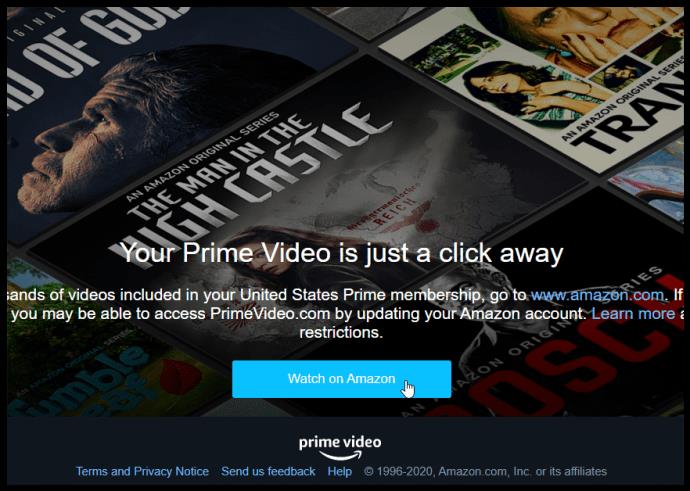
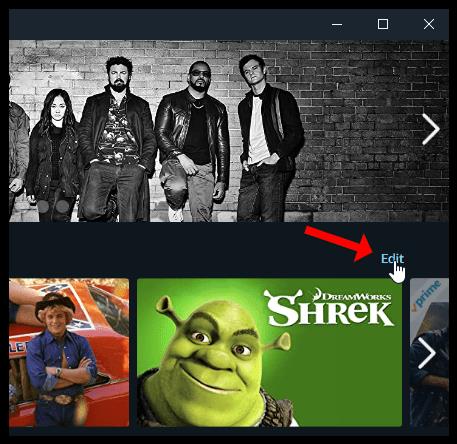
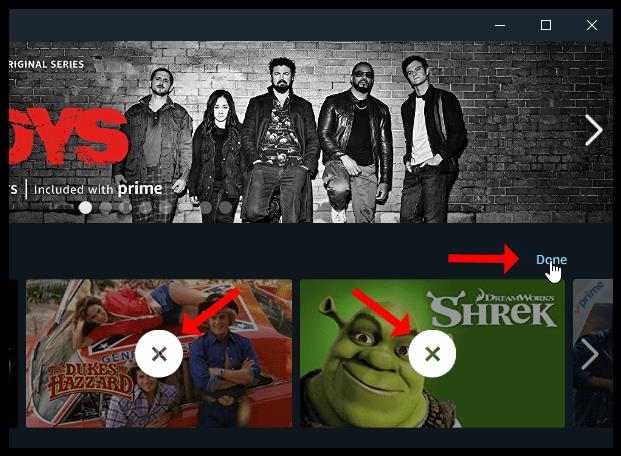
A seção Assistir a seguir em sua página inicial e todas as páginas de Categorias não exibirão mais os títulos que você acabou de remover.
Obviamente, se você assistir a um programa no futuro, ele reaparecerá na lista. Não há nada com que se preocupar, pois você pode removê-lo novamente seguindo as etapas acima.
Excluindo itens da lista de observação do Prime Video do navegador ou do aplicativo do Windows 10
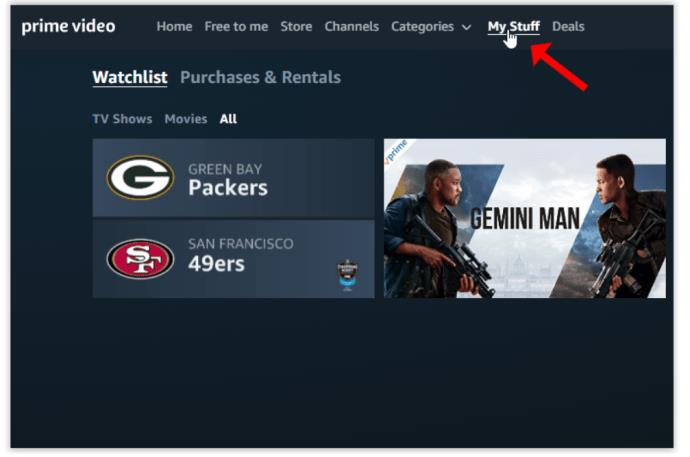
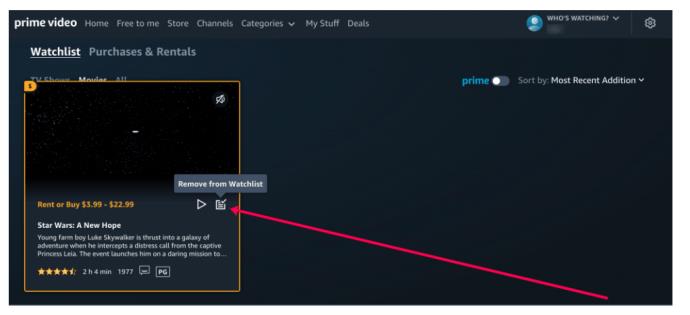
Remova os itens do Amazon Prime Watch Next do aplicativo Android ou iOS
Os usuários móveis podem seguir estas etapas para remover o conteúdo da pasta Assistir a seguir .
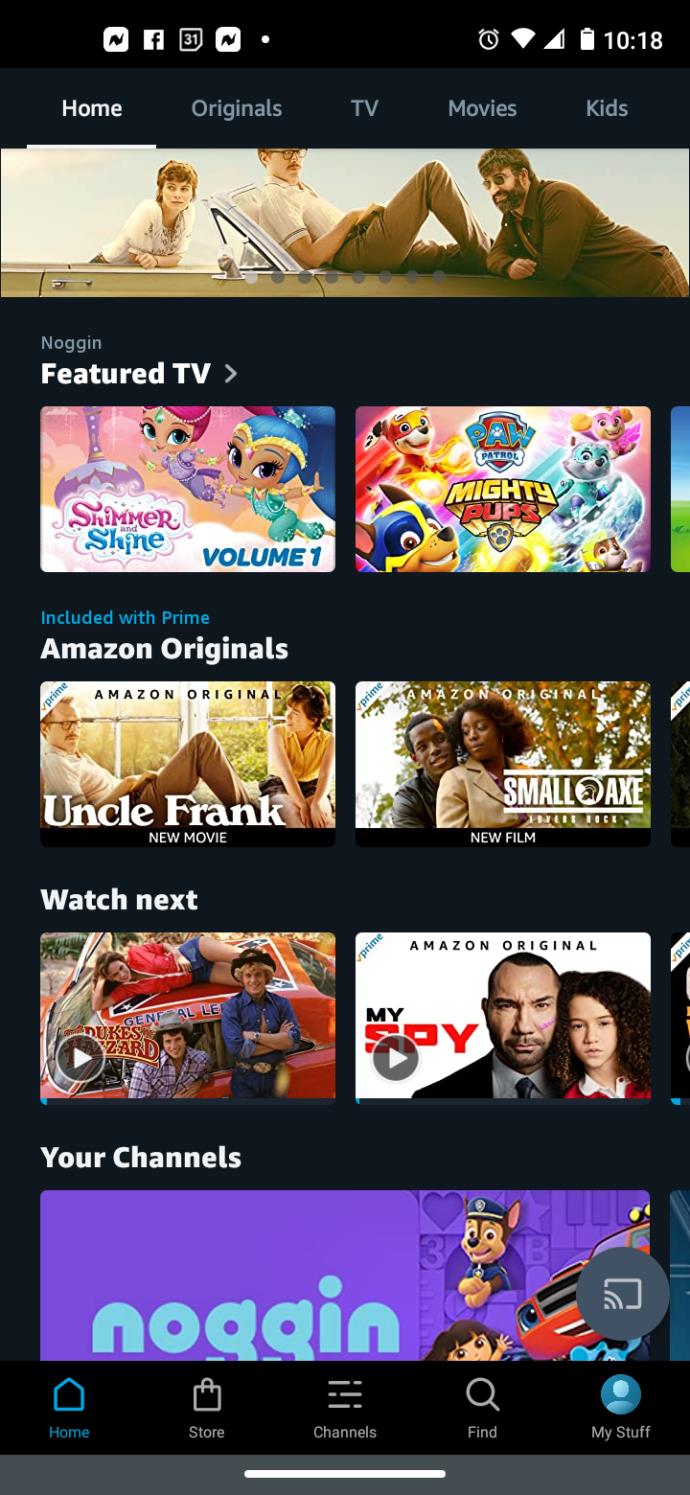
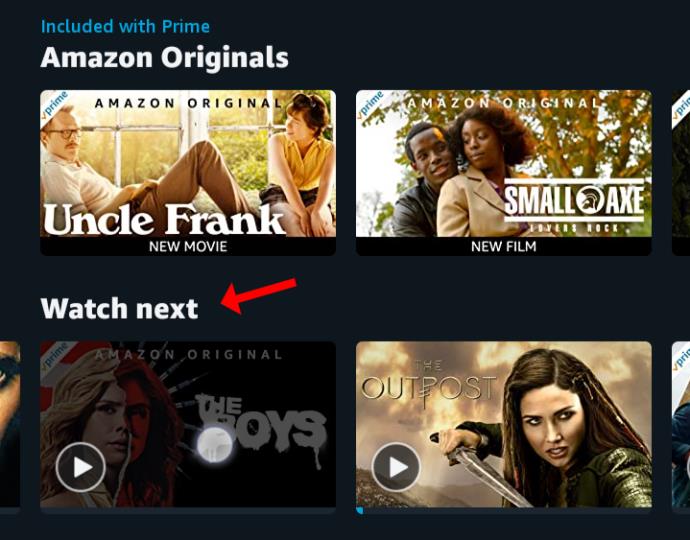
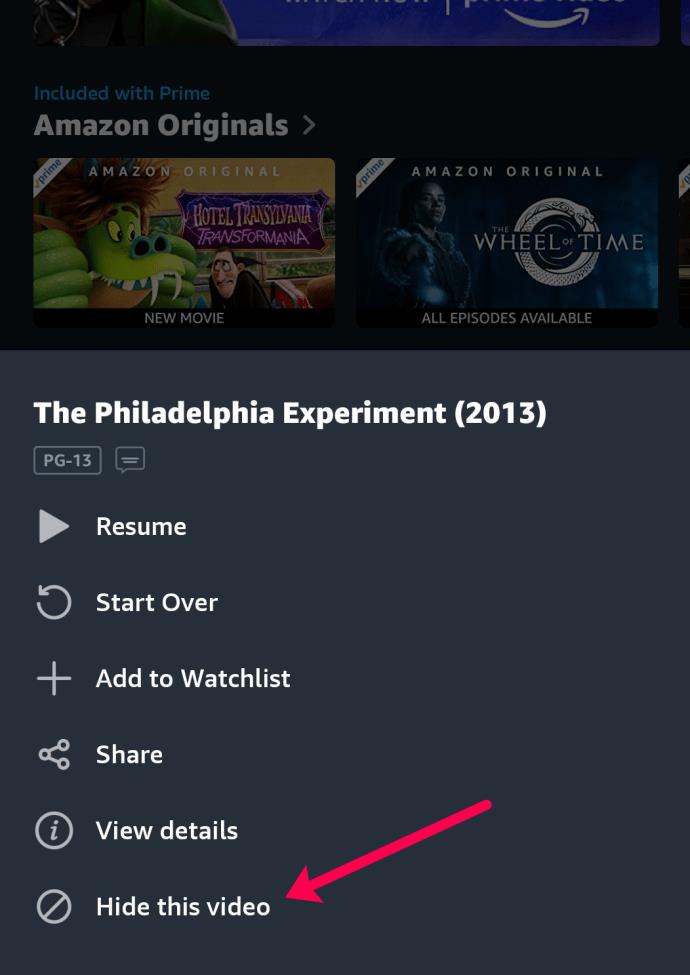
Remover itens da lista de observação do Amazon Prime no aplicativo Android ou iOS
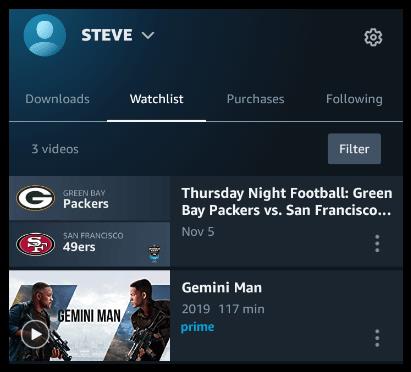
Remover Amazon Prime Continue assistindo itens em um dispositivo Roku
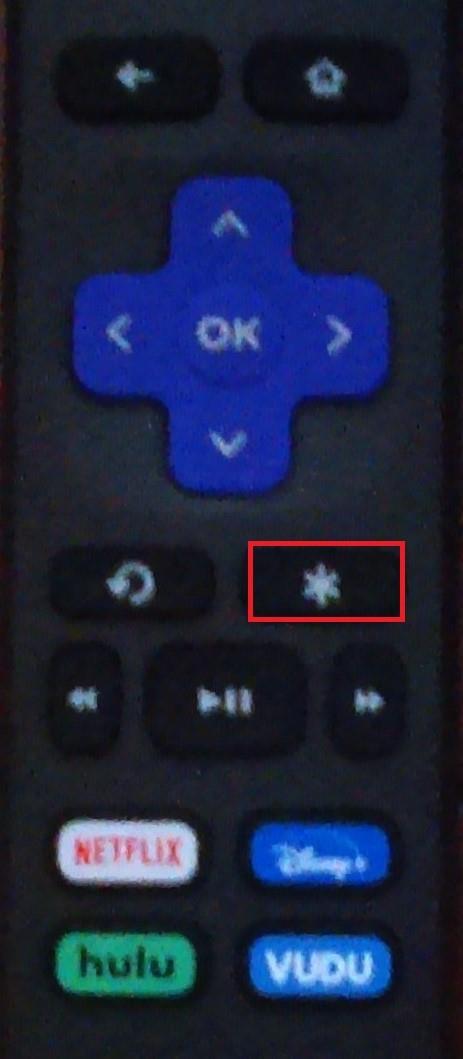
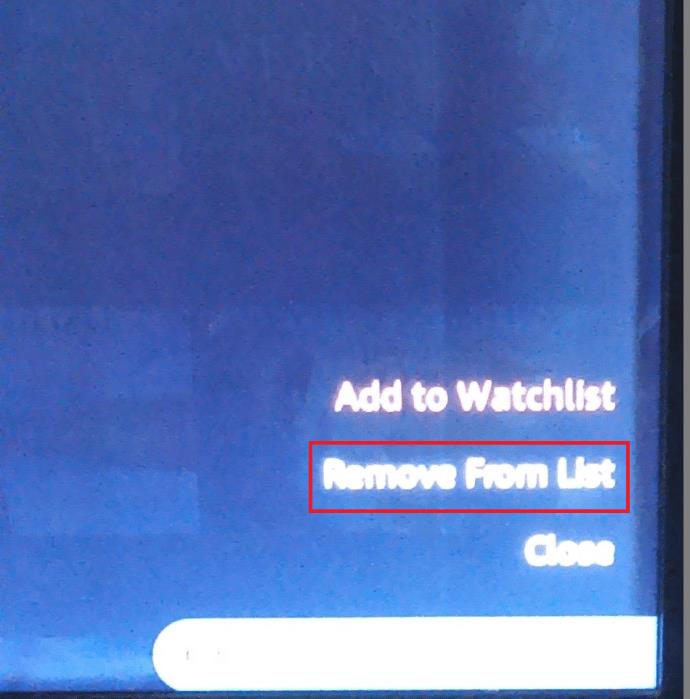
Como na maioria dos outros dispositivos, é muito fácil remover um programa ou filme da sua lista de observação em um dispositivo Roku.
Removendo o histórico visualizado do Amazon Prime Video
O Prime usa seu histórico para fazer recomendações e personalizar sua experiência. Se outras pessoas usarem sua conta, suas atividades também serão armazenadas. Suas visualizações anteriores não são usadas para uma categoria específica, especialmente porque o Prime não possui uma seção de histórico na interface - apenas a seção Assistir a seguir que mantém o conteúdo parcialmente visualizado, como temporadas de programas de TV, filmes e documentários.
Se você quiser desfazer qualquer exclusão posteriormente, excluir seu histórico de exibição no Amazon Prime Video ainda o preserva. A Amazon ainda tem acesso às informações para uso futuro caso você decida desfazer suas ações e continuar personalizando suas seleções e melhorando sua experiência.
O histórico é diferente da categoria Assistir a seguir. O processo de exclusão de títulos do Primed Video assistidos é o mesmo, independentemente de você acessar a partir do iOS, Android, aplicativo do Windows 10 ou usar um navegador. Na verdade, seu histórico do Prime Video só pode ser excluído por meio de sua conta em um navegador, mas você também pode acessar essa opção por meio dos aplicativos.
Não importa o motivo pelo qual você deseja excluir o histórico do Amazon Prime, veja como fazer isso nos aplicativos Windows 10, iOS, Android e no site.
Excluir histórico do Amazon Prime no aplicativo do Windows 10
O histórico do Prime é uma lista de programas e filmes que você já assistiu. Se você quiser removê-lo no aplicativo do Windows 10, veja como:
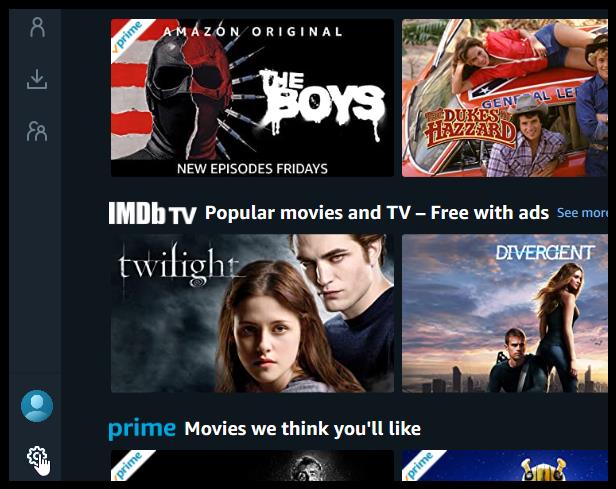

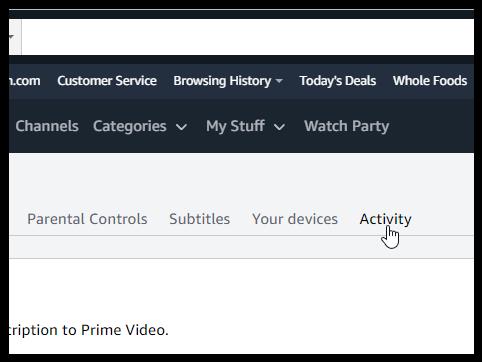
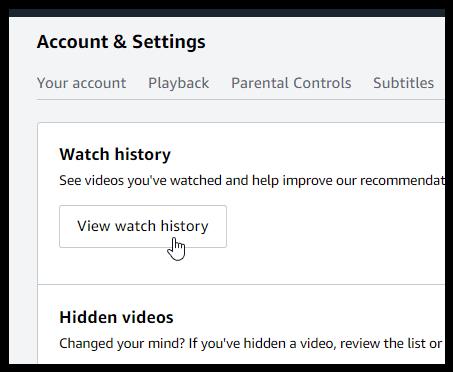
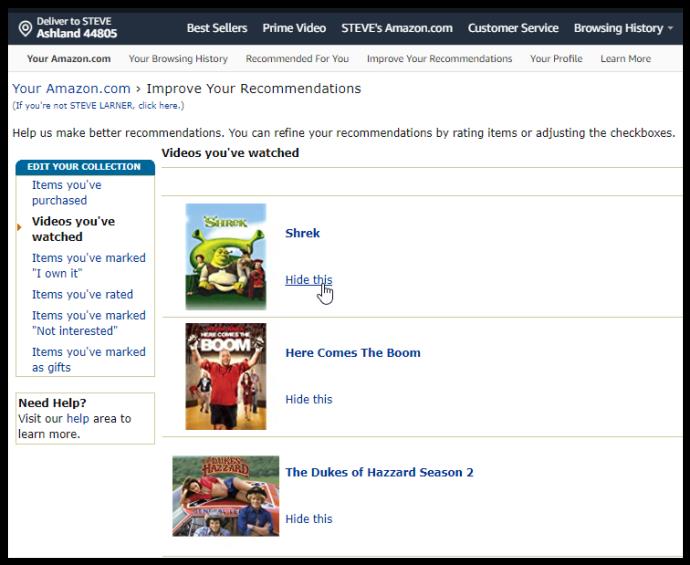
Observe que você não está realmente excluindo seu histórico, mas o está ocultando. A Amazon ainda tem um registro do que você assistiu. No mínimo, ele o esconde dos outros ou ajuda a reduzir sua lista. Você pode desfazer as exclusões clicando em Vídeos ocultos em Histórico de exibição mostrado na Etapa 4 acima .
Excluindo o Amazon Video History do Android e iOS
O aplicativo Amazon Prime para smartphones e tablets Android e iOS não oferece uma maneira de excluir seu histórico e não o redireciona para um navegador por meio de nenhuma opção.
No entanto, você pode excluir seu histórico de pesquisa .
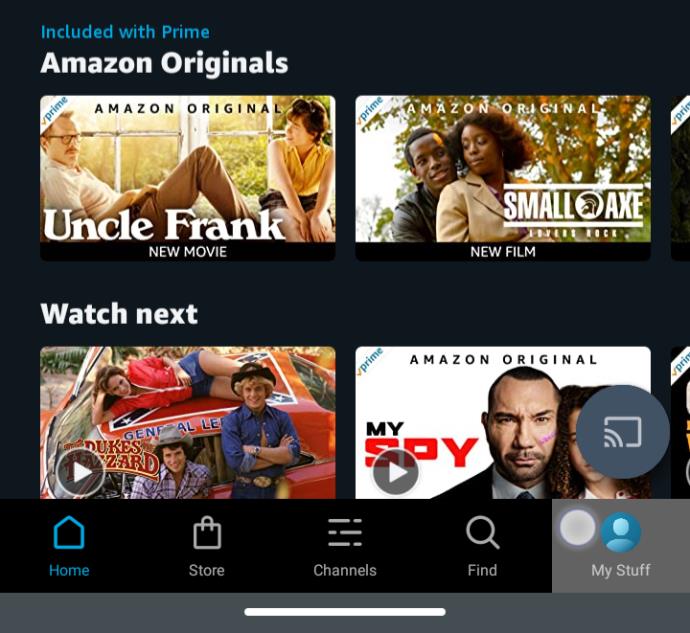

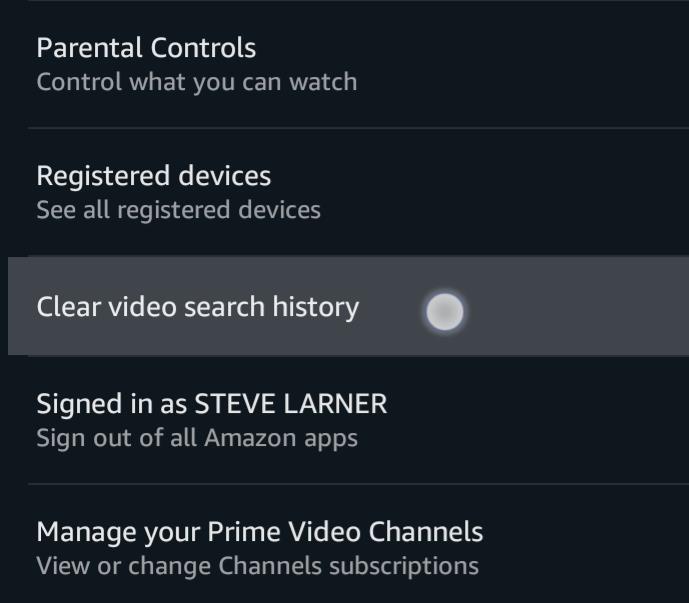
Excluindo o histórico de vídeo da Amazon de um navegador
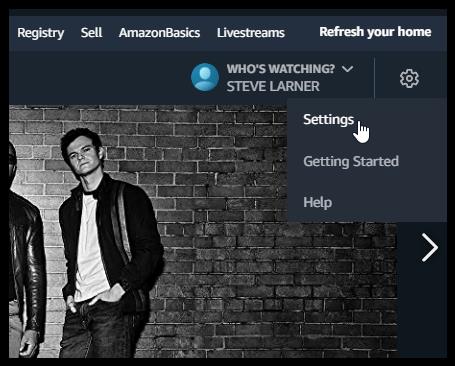
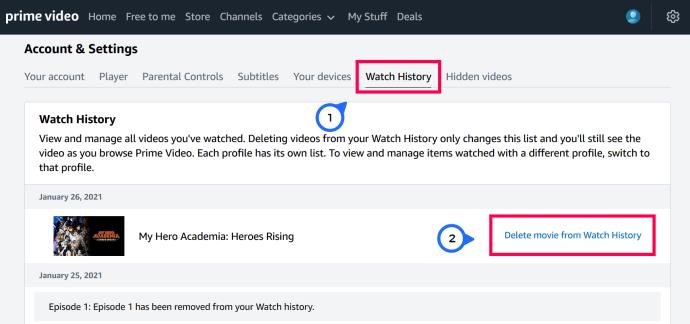
O vídeo desaparecerá imediatamente da página e você verá uma mensagem que confirma sua remoção do seu histórico de visualizações.
Excluir o histórico do Amazon Prime Video do site também exclui os itens da lista Assistir a seguir na página principal, cuidando das duas áreas ao mesmo tempo.
Se ainda quiser manter os vídeos assistidos em seu histórico para referência futura, você pode seguir o primeiro conjunto de etapas deste artigo para excluir itens de sua lista Assistir a seguir . Esse processo remove vídeos e programas da seção Assistir a seguir, preservando-os em seu histórico para referência futura. Uma última coisa a observar é que programas e filmes excluídos ainda podem ser reinseridos em ambas as áreas se o mesmo vídeo for assistido novamente, como uma série de programa de TV ou se você optar por restaurar suas exclusões.
perguntas frequentes
Incluímos mais algumas informações nesta seção para ajudá-lo a retomar o controle de sua conta do Prime Video.
Por que eu excluiria vídeos do meu histórico no Prime Video?
Você pode ter assistido parcialmente a um programa de TV ou filme, ou talvez tenha muitos dados nesse setor. Você também pode excluir vídeos específicos que afetam como a Amazon personaliza sua experiência. Independentemente disso, o maior motivo pode ser impedir que outros usuários do perfil vejam o que você assistiu ou deseja assistir.
Por que eu excluiria Assistir aos próximos itens no Amazon Prime Video?
Em teoria, a categoria Assistir a seguir existe para sua conveniência. Ele permite que você continue assistindo seus programas e filmes de onde parou com apenas alguns cliques.
Sem a seção Assistir a seguir , você teria que procurar o programa manualmente, selecionar a temporada no menu suspenso e rolar a página para encontrar o próximo episódio.
Assistir aos próximos itens ajuda você a encontrar algo rápido para aproveitar e que tem mais a oferecer. No entanto, outras pessoas que usam a mesma conta podem ver facilmente o que você assistiu, e você também pode ver o que outras pessoas assistiram em sua conta, o que pode ser irritante ou afetar sua privacidade.
Histórico do Prime Video removido
Remover seu histórico ou lista de observação do Amazon Prime Video é apenas uma questão de clicar em alguns botões e teclas. Quer esteja a organizar o seu conteúdo ou a remover um programa de que não gostou, agora pode fazê-lo em qualquer dispositivo.
Qual foi o motivo pelo qual você removeu o conteúdo? Com que frequência você limpa sua lista de observação e histórico? Informe-nos abaixo.
Descubra como alterar o e-mail na sua conta do Xbox para evitar a perda de mensagens importantes. Siga este guia prático e atualizado para gerenciar sua conta.
Uma cesariana pode comer frutos do mar? Se sim, quanto tempo devo esperar após a cesárea para comer frutos do mar? Ouça os conselhos das nutricionistas mãe offline!
Aprenda a ativar e desativar legendas em sua TV Hisense. Descubra a importância das legendas e como utilizá-las em serviços como Netflix e Disney Plus.
Descubra como corrigir o problema do histórico de exibição do YouTube que não está atualizando. Siga nossas dicas para ter acesso fácil aos vídeos assistidos.
Aprenda a ativar ou desativar as legendas na sua Smart TV Hisense e veja como isso pode melhorar sua experiência de assistindo.
A Netflix é uma das nossas plataformas de streaming de vídeo favoritas e é praticamente a única responsável por construir uma plataforma viável para cortadores de cabos e assinantes de TV a cabo. Enquanto Hulu, Amazon e HBO seguiram o caminho da
O uso de links para conectar duas informações tornou-se uma parte essencial de qualquer atividade de gerenciamento de tarefas. É por isso que hoje vamos dar instruções sobre como adicionar um link no Notion. Isto é um
Você tem um dispositivo Chromecast? Se você o conectou ao YouTube, aquele pequeno ícone do Google Cast continuará aparecendo quando você abrir o aplicativo do YouTube em seu telefone. Isso pode causar algumas situações embaraçosas. Se você lançar acidentalmente
A Netflix é uma fonte popular de entretenimento sob demanda. Se seus Originais Netflix favoritos estiverem chegando em resoluções mais baixas do que o esperado, alterar as configurações de imagem deve ajudar. Aqui está tudo o que você precisa saber. Mudando a imagem do Netflix
O Kodi é um dos bits de software de streaming mais versáteis - embora notórios - que você pode baixar e está disponível em tudo, desde MacBooks e PCs a Chromecasts e Firesticks. Mas e o seu smartphone ou tablet? Se você tem
O serviço de streaming altamente popular, Netflix, oferece conteúdo e configurações em vários idiomas. Embora o recurso seja ótimo, isso pode causar confusão quando a tela exibe um idioma diferente do seu idioma nativo. Talvez alguém tenha definido o idioma acidentalmente,
Uma sessão de Netflix e relaxamento pode ser muito divertida. Pegue um lanche e uma bebida, sente-se e assista ao seu filme ou programa favorito. Mas há uma coisa que você não precisa quando assiste às últimas séries. Chato
A Netflix é uma gigante do streaming online, mas o que você faz quando muitos dispositivos são ativados em sua conta? Não há limite para quantos dispositivos você pode ter no Netflix, mas há um limite para quantos
O conteúdo Netflix ao qual você tem acesso depende da localização do seu endereço IP. De acordo com os acordos de transmissão da Netflix, alguns conteúdos só têm licenças para ir ao ar em países específicos. Bloqueios geográficos podem ser uma dor, no entanto, se você estiver ausente
O streaming de vídeo pela Internet tornou-se um dos métodos mais populares para assistir programas de TV e filmes. Ainda assim, o surgimento dessa tecnologia também significou encontros ocasionais com uma mensagem de erro estranha e confusa:









![Como alterar o idioma no Netflix [todos os dispositivos] Como alterar o idioma no Netflix [todos os dispositivos]](https://img.webtech360.com/resources6/s2/image-5188-0605161802346.jpg)



